
Safari giver generelt den hurtigste og mest effektive browseroplevelse til Mac-brugere. Apple lægger stor vægt på at optimere browserens ydeevne og energiforbrug specifikt til Apple hardware.
Desværre holder det ikke altid op med tiden. Safari kan blive langsom, oppustet og ikke svare som enhver anden browser. Lad os tage et kig på nogle af de fælles årsager (og løsninger) til en svag Safari.
1. Opdater og genstart din Mac
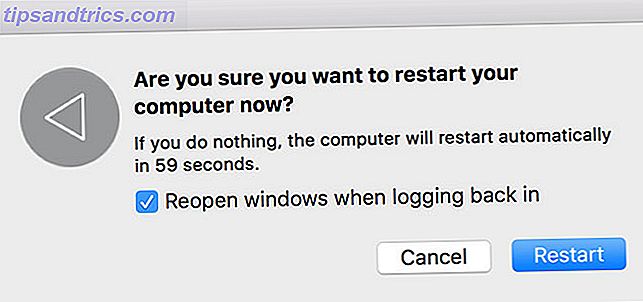
Genstart af din computer løser så mange af livets problemer, ikke mindst en bagvedliggende browser. Det bør altid være et første fejlfindingstrin for sådanne problemer, sammen med at køre eventuelle enestående mindre opdateringer (som du finder under App Store> Opdateringer ).
2. Luk unødvendige faner

Hvor mange faner har du åbnet lige nu, og hvor mange af disse faner har du virkelig brug for? Safari vil holde mange af dine faner aktive i baggrunden, selvom du ikke bruger dem. En af de nemmeste måder at fremskynde Safari på er at blot lukke nogle faner.
Hvis du er særlig beskyttet af din browsersession, skal du prøve en udvidelse som sessioner. Dette giver dig mulighed for at gemme alle dine åbne faner til senere tilbagekald, så du kan lukke alt, hvad du ikke bruger lige nu.
3. Ryd cache og midlertidige filer
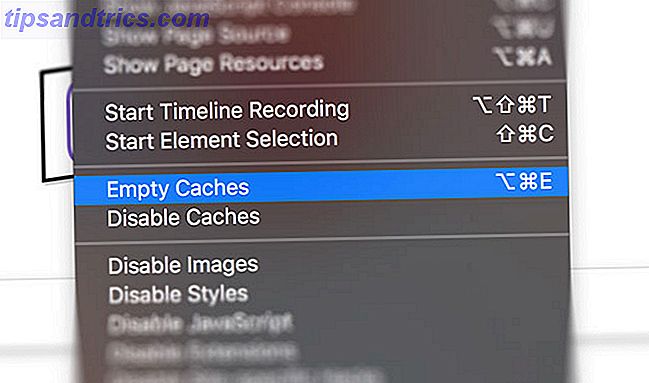
Som næsten alle browsere gemmer Safari en cache af besøgte sider og tilhørende data. Dette tager plads på din disk, hvilket kan bidrage til ydeevneproblemer. Det er altid en god ide at blæse Safaris spindelvæv en gang imellem, især hvis du har præstationsproblemer.
Sådan ryddes din Safari-cache:
- Start Safari, og klik på Safari> Indstillinger i menulinjen øverst på skærmen.
- Klik på fanen Avanceret, og kontroller derefter Vis udvikle-menuen i menulinjen nederst i vinduet.
- Luk vinduet Indstillinger, og klik derefter på Udvikle> Tomme caches i menulinjen øverst på skærmen.
4. Deaktiver tørstige forlængelser
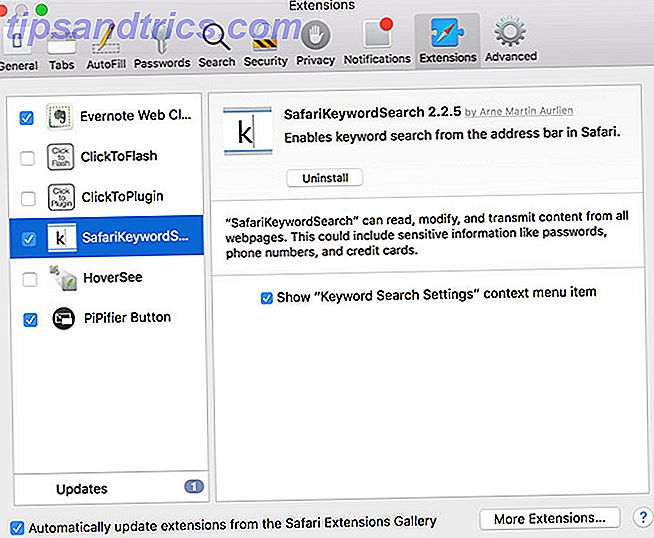
Safari har ingen mangel på udvidelser, men de kan gøre mere skade end godt ved at bremse alt ned. Dette gælder især for udvidelser, der direkte påvirker browseroplevelsen. Et godt eksempel er TamperMonkey, som kan ændre, hvordan hjemmesider vises og opfører sig med bruger scripts.
For at isolere udvidelsesrelateret afmatning skal du prøve at deaktivere alle dine udvidelser under Safari> Indstillinger> Udvidelser . For at deaktivere en udvidelse skal du fjerne markeringen i afkrydsningsfeltet ud for sit navn. Du kan derefter prøve at genaktivere udvidelser en efter en for at finde synderen.
Deaktivering af udvidelser på denne måde fjerner dem ikke. Du skal klikke på Afinstaller- knappen under hver post på fanen Udvidelser for at fjerne en udvidelse. Sådan finder du, installerer og fjerner Safari-udvidelser på Mac Sådan finder du, installerer og fjerner Safari-udvidelser på Mac Ligesom Chrome og Firefox, Safari har et stort udvalg af udvidelser til rådighed for at udvide sine funktioner og forbedre browsing. Læs mere .
5. Begræns grådige plugins
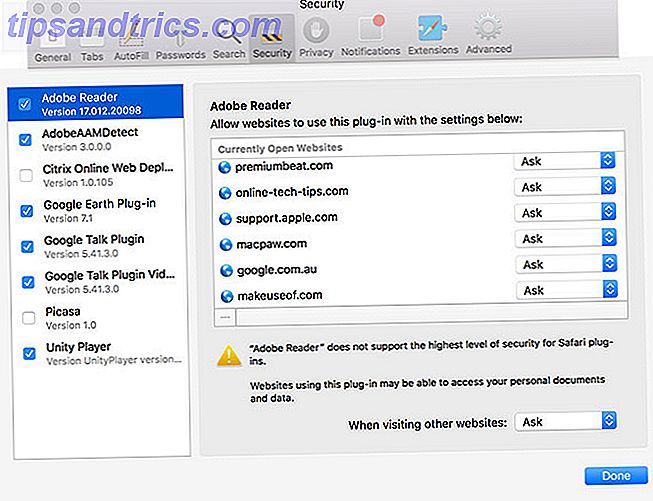
Plugins, som Adobe Flash eller Unity Player, bør også holdes på kort linje. For at opretholde optimal browserhastighed skal du sætte plugins til Spørg dig, før de kører. Du kan konfigurere denne adfærd under Safari> Indstillinger> Sikkerhed> Indstillinger for plugin .
Du kan deaktivere alle plugins, du ikke bruger, ved at fjerne markeringen i afkrydsningsfeltet ud for sit navn. Safari giver dig mulighed for at konfigurere standardadfærd for alle websteder, du for øjeblikket har åbnet fra listen. Indstil standardadfærd for alle andre hjemmesider i rullemenuen Når du besøger andre websteder .
Plugins, der kan køre uden begrænsning, vil sænke din browseroplevelse. Ved at begrænse plugins vil din browser favorisere moderne webteknologier som HTML5 over forældede og usikre plugins som Flash.
6. Opgrader macOS
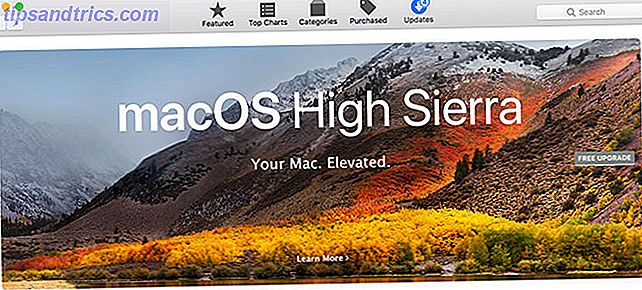
Årlige macOS revisions bundle nye store versioner af Safari. Hvis du ikke installerer den nyeste version af macOS, har du ikke den nyeste version af Safari. Apple vil patch ældre versioner med sikkerhedsrettelser og andre forbedringer, men de nyeste og bedste funktioner kræver en macOS-opdatering.
Nye versioner af Safari betyder bedre kompatibilitet med de nyeste webteknologier. Apples tweaking under hooden resulterer ofte i hurtigere gengivelsestider og en hurtigere browseroplevelse samlet set.
Der er også noget at sige til opgraderingen af dit operativsystem, da mange underliggende problemer med dit system vil blive patched op undervejs.
7. Identificer risikable websteder og nedbrudte faner
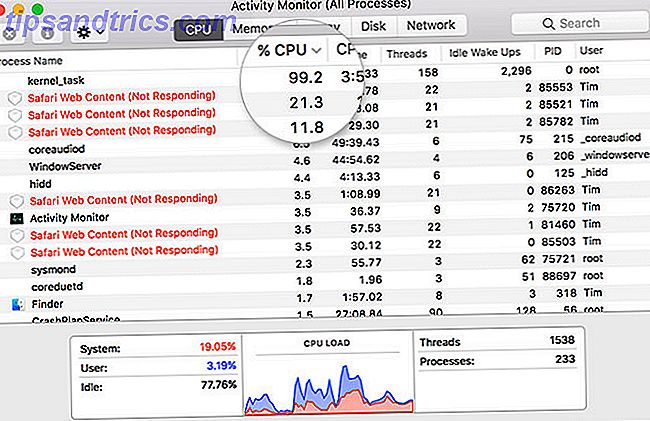
Nogle gange kan Safari sænke til en gennemgang som følge af et enkelt problematisk websted. Websites kan kollapse for alle mulige årsager, herunder for mange scripts, auto-play reklamer, uhyggelige udvidelser og funktionsfejl. Af og til kan dette medbringe hele din Mac til en slibestop.
Nogle gange forbruger disse sider mere end deres rimelige andel af ressourcer, og andre gange kolliderer de helt og forlade dig med dødens spindehjul. For at rette op på situationen:
- Start Aktivitetsovervågning under Applikationer> Hjælpeprogrammer (eller brug blot Spotlight 7 Gode vaner Hver Mac-bruger skal bruges til 7 gode vaner Hver Mac-bruger skal bruges til i dag vil vi dele vores yndlings gode Mac-vaner, mens vi desperat forsøger at glemme de dårlige. Læs mere).
- På fanen CPU klik på % CPU kolonnen for at arrangere løbende processer ved at behandle strøm.
- Vælg eventuelle tørste websteder eller faner, der er nedbrudt, og klik derefter på X- knappen øverst til venstre for at dræbe processen.
- Bekræft, at du vil afslutte processen, og gentag efter behov for eventuelle andre problemfaner.
8. Ikke nok ledig plads
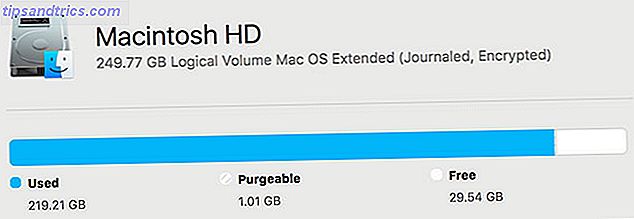
Manglende ledig plads på din Mac kan have ødelæggende konsekvenser for din overordnede ydeevne. En Mac med begrænset ledig plads er mere tilbøjelig til at fryse, stifte og kollapse. Dette kan få hele dit system til at køre langsomt, men Safari er ofte en af de første apps til at spænde, da individuelle ressourceintensive faner ikke reagerer.
For at opnå de bedste resultater skal du opretholde en sund buffer med ledig plads på 10 GB eller derover. Følg vores tips til frigørelse af plads på din Mac Alt hvad du kan gøre for at frigøre plads på din Mac Alt hvad du kan gøre for at frigøre plads på din Mac Din Mac har kun en begrænset mængde ledig diskplads - endnu mere, hvis du ' genbruge en bærbar computer Det er på tide at kæmpe tilbage og frigøre noget seriøst rum. Læs mere og overvej at udvide din MacBook's storage Sådan tilføjes mere opbevaring til din MacBook Sådan tilføjes mere opbevaring til din MacBook Du behøver ikke at købe en helt ny MacBook for at tilføje mere diskplads. Læs mere, hvis du løber tør for muligheder.
9. Andre macOS-relaterede ydeevneproblemer
Forbedring af det samlede system ydeevne vil øge den samlede browser ydeevne. Mindre ressourcer bundet i ikke-kritiske opgaver betyder flere ressourcer til rådighed til web browsing.
Først skal du sørge for, at du ikke laver nogle fejl, der kan bremse din Mac 7 Almindelige fejl, der sænker din Mac ned 7 Almindelige fejl, der sænker din Mac ned Er din Mac kørende langsom? Ved at ændre nogle af dine computervaner kan du forbedre dens ydeevne. Disse 7 store fejl kan sænke din Mac. Læs mere . Fjern programmer, som du ikke behøver, fra start af under Systemindstillinger> Brugere> Logindele . Luk ressourceintensive baggrundsapplikationer som Photoshop eller Final Cut Pro.
10. Check for problemer med netværksforbindelser
Hvis din internetforbindelse er langsom, vil Safari være langsom. For at isolere forbindelsesproblemer skal du teste din internetforbindelseshastighed for at se, om det skyldes.
Ændring af dine DNS-indstillinger kan forbedre din internethastighed Hvorfor ændre DNS-indstillinger Øger din internethastighed Hvorfor ændre DNS-indstillinger Øger din internethastighed Ændring af dine DNS-indstillinger er en af de mindre tweaks, der kan få store afkast på den daglige internethastighed. Læs mere, hvilket er et forsøg værd, hvis du har vedvarende forbindelsesproblemer. Det er også værd at holde en sekundær browser installeret - som Chrome eller Firefox - for de stædige websteder, der ikke er optimeret til Apples browser.



